无线鼠标怎么连接电脑笔记本的方法
来源:Win7旗舰版
时间:2023-04-30 22:51:05 368浏览 收藏
编程并不是一个机械性的工作,而是需要有思考,有创新的工作,语法是固定的,但解决问题的思路则是依靠人的思维,这就需要我们坚持学习和更新自己的知识。今天golang学习网就整理分享《无线鼠标怎么连接电脑笔记本的方法》,文章讲解的知识点主要包括,如果你对文章方面的知识点感兴趣,就不要错过golang学习网,在这可以对大家的知识积累有所帮助,助力开发能力的提升。
现在笔记本电脑携带方便,去掉连接线的麻烦,是用无线鼠标,无线鼠标如何连接电脑?操作中只需要操作这几个步骤,那么接下来就来看看无线鼠标怎么连接电脑笔记本的方法吧.
无线鼠标怎么连接电脑:
1.我们要知道无线鼠标有的是通过蓝牙连接,有的是通过无线USB连接,后者只要撕开绝缘条,将鼠标开关切换至USB连接模式即可。

2.上述操作完成后,我们再将USB无线接收器插在电脑上,这时无线鼠标就可以自动连接上电脑啦。

3.当我们通过蓝牙连接时,需要打开蓝牙鼠标上的蓝牙开关进入蓝牙模式,此时蓝牙灯为蓝色闪烁状态。
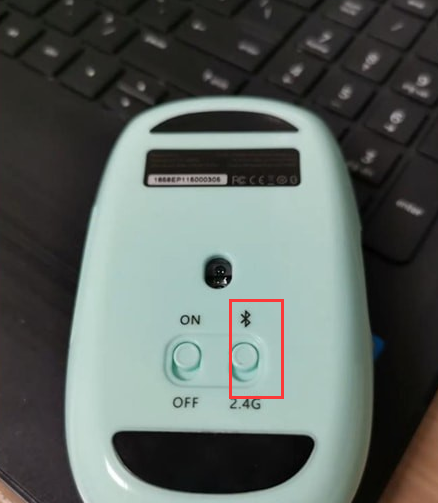
4.然后在笔记本电脑桌面上点击桌面左下角的【开始】图标,接着点击【设置】找到【设备】功能,开启电脑的蓝牙开关,台式电脑需单独购买蓝牙适配器再进行使用。
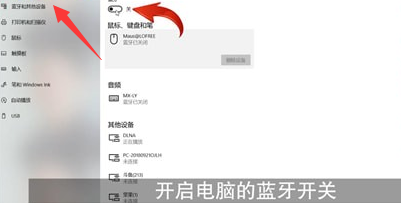
5.最后再点击被搜索到的蓝牙鼠标设备,则可进入自动连接。
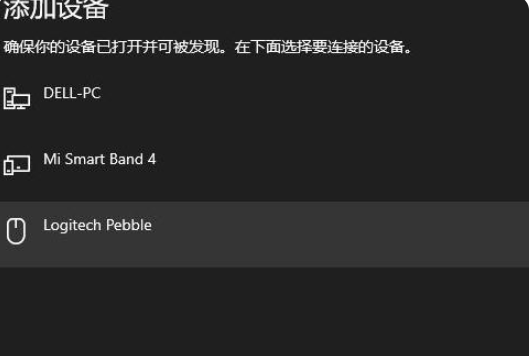
以上就是无线鼠标怎么连接电脑的内容,希望能对大家有所帮助。
好了,本文到此结束,带大家了解了《无线鼠标怎么连接电脑笔记本的方法》,希望本文对你有所帮助!关注golang学习网公众号,给大家分享更多文章知识!
声明:本文转载于:Win7旗舰版 如有侵犯,请联系study_golang@163.com删除
相关阅读
更多>
-
501 收藏
-
501 收藏
-
501 收藏
-
501 收藏
-
501 收藏
最新阅读
更多>
-
461 收藏
-
419 收藏
-
407 收藏
-
142 收藏
-
458 收藏
-
166 收藏
-
108 收藏
-
341 收藏
-
381 收藏
-
248 收藏
-
498 收藏
-
349 收藏
课程推荐
更多>
-

- 前端进阶之JavaScript设计模式
- 设计模式是开发人员在软件开发过程中面临一般问题时的解决方案,代表了最佳的实践。本课程的主打内容包括JS常见设计模式以及具体应用场景,打造一站式知识长龙服务,适合有JS基础的同学学习。
- 立即学习 543次学习
-

- GO语言核心编程课程
- 本课程采用真实案例,全面具体可落地,从理论到实践,一步一步将GO核心编程技术、编程思想、底层实现融会贯通,使学习者贴近时代脉搏,做IT互联网时代的弄潮儿。
- 立即学习 516次学习
-

- 简单聊聊mysql8与网络通信
- 如有问题加微信:Le-studyg;在课程中,我们将首先介绍MySQL8的新特性,包括性能优化、安全增强、新数据类型等,帮助学生快速熟悉MySQL8的最新功能。接着,我们将深入解析MySQL的网络通信机制,包括协议、连接管理、数据传输等,让
- 立即学习 500次学习
-

- JavaScript正则表达式基础与实战
- 在任何一门编程语言中,正则表达式,都是一项重要的知识,它提供了高效的字符串匹配与捕获机制,可以极大的简化程序设计。
- 立即学习 487次学习
-

- 从零制作响应式网站—Grid布局
- 本系列教程将展示从零制作一个假想的网络科技公司官网,分为导航,轮播,关于我们,成功案例,服务流程,团队介绍,数据部分,公司动态,底部信息等内容区块。网站整体采用CSSGrid布局,支持响应式,有流畅过渡和展现动画。
- 立即学习 485次学习
